Cum dezactivați sau ștergeți programele de pornire din Windows utilizând CCleaner

CCleaner este un mod simplu de a activa, dezactiva sau elimina complet intrările de pornire. Urmați în timp ce revizuiesc pașii pentru Microsoft Windows.

În funcție de sistemul de operare, existămai multe instrumente pe care le puteți utiliza pentru a elimina aplicațiile din procesul de pornire. De exemplu, Steve a scris un articol pentru utilizatorii noștri de Windows 7 care explică modul de dezactivare a elementelor de pornire folosind MSCONFIG. De asemenea, recent am explicat procesul pentru utilizatorii Windows 10 și Windows 8.
Astăzi, însă, voi folosi unul dintre preferatele meleinstrumente, CCleaner, pentru a face treaba. Asta e corect. Nu numai că CCleaner poate șterge în siguranță fișiere și poate șterge cache-ul browserului și al aplicației, dar poate gestiona și fișierele de pornire.
Descărcați CCleaner pentru PC sau Mac - Actualizat
CCleaner are atât o versiune gratuită, cât și o versiune profesionalăpentru Windows sau Mac. Cu toate acestea, pașii pe care îi voi descrie sunt luați din versiunea gratuită de Windows, care funcționează foarte bine. Dacă totuși căutați câteva funcții suplimentare, versiunea Pro include următoarele avantaje suplimentare față de versiunea gratuită:
- Monitorizare în timp real
- Curățare programată
- Actualizari automate
- Suport premium
Utilizați CCleaner pentru a dezactiva programele de pornire pentru Windows
Pasul 1 - Lansați CCleaner și faceți clic Unelte > Startup> fila Windows
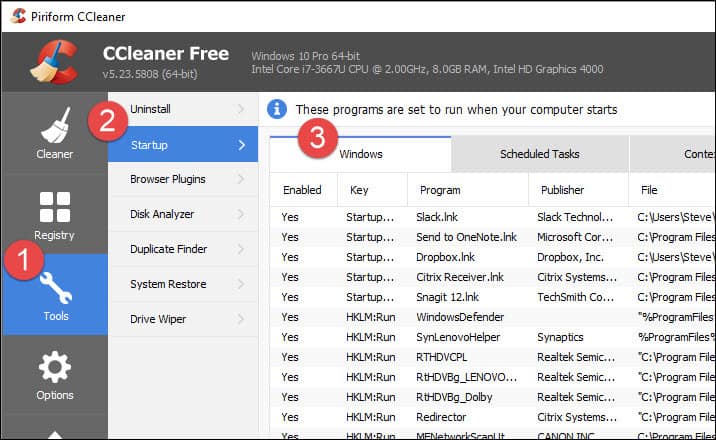
Pasul 2 - Apasă pe App(s) pe care doriți să le dezactivați și faceți clic Dezactivați.
Notă: Dacă nu recunoașteți o aplicație, utilizați calea de editor și fișier pentru a vă ajuta să o identificați. Aceasta este o caracteristică excelentă de CCleaner care ajută la identificarea tuturor aplicațiilor din lista de pornire.
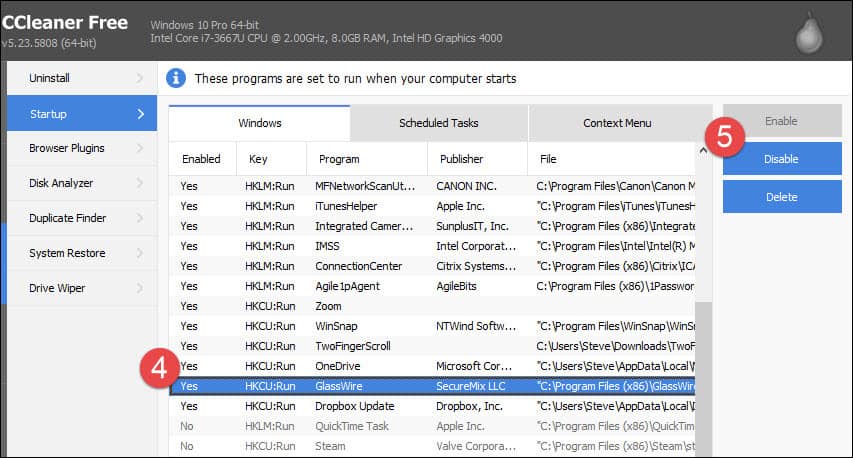
În majoritatea cazurilor, ar trebui să puteți dezactiva majoritateaaplicații fără a cauza probleme sistemului dvs. Acestea fiind spuse, asigurați-vă că reporniți după ce dezactivați câteva aplicații. Dacă aplicațiile dvs. nu funcționează corect, repetați pașii de mai sus și reactivați aplicația. Aveți grijă totuși dacă ștergeți o aplicație de la pornire. Dacă ștergeți o intrare, nu există niciun buton de anulareși poate fi o adevărată durere dacă programul nu are opțiunea de a se adăuga înapoi.
Concluzie
CCleaner este un mod simplu de a activa, dezactiva saueliminați complet intrările de pornire. Programul este gratuit și are și alte câteva caracteristici pe care le-am găsit extrem de valoroase de-a lungul anilor. Recent, l-au actualizat pentru a include suport pentru Microsoft Edge și un suport chiar mai bun pentru Firefox. Rămâneți la curent pentru mai multe tutoriale despre celelalte funcții gratuite ale acestuia.










Lasa un comentariu